
centos如何进救援模式?
1.右击虚拟机,选择电源—打开电源时进入Bios,进入Bios
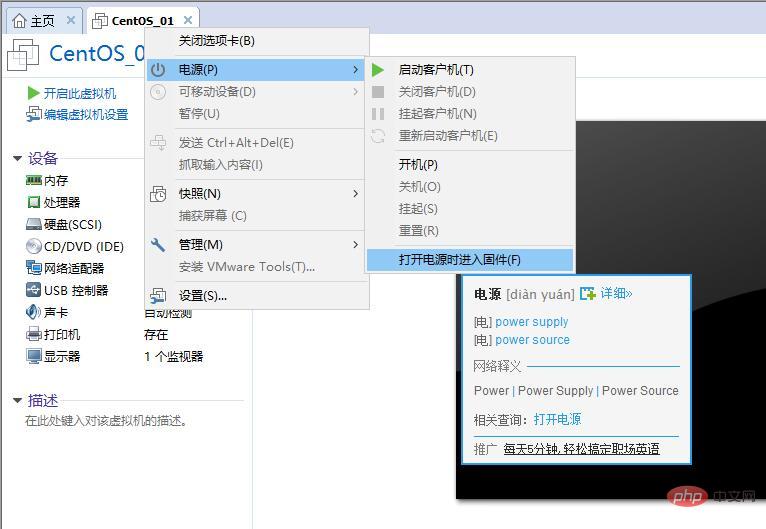
2.进入Bios后,将Boot下的CD-ROM Drive移到最上面,然后按F10键保存重启
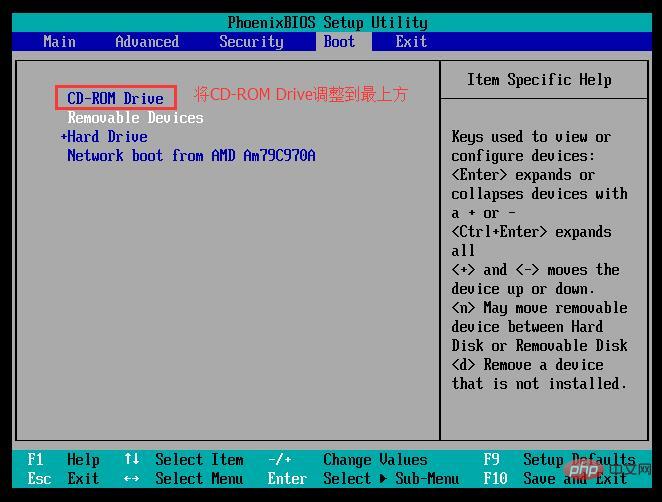
3.重启后进入Menu,选择Rescue installed system,回车
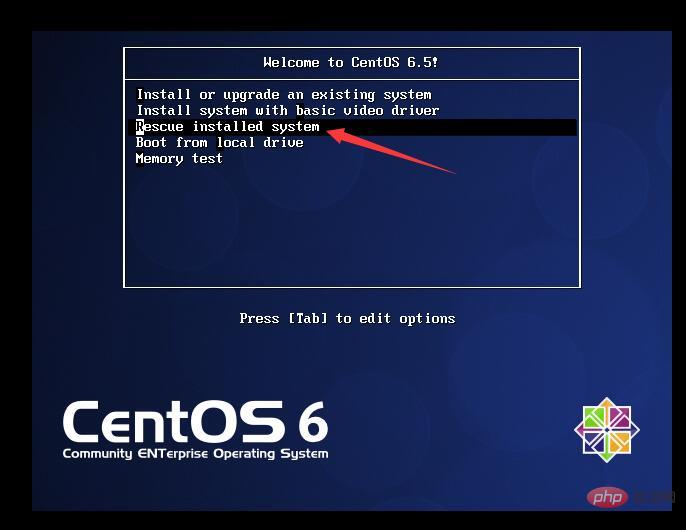

本文档主要讲述的是j2me3D游戏开发简单教程; 如今,3D图形几乎是任何一部游戏的关键部分,甚至一些应用程序也通过用3D形式来描述信息而获得了成功。如前文中所述,以立即模式和手工编码建立所有的3D对象的方式进行开发速度很慢且很复杂。应用程序中多边形的所有角点必须在数组中独立编码。在JSR 184中,这称为立即模式。希望本文档会给有需要的朋友带来帮助;感兴趣的朋友可以过来看看
 0
0

4.启动救援模式中,会弹出多个对话框进行选择,语言默认使用en,键盘使用默认的us,挂载选项直接Continue,后面就一直OK,最后选择shell,然后就进入了救援模式
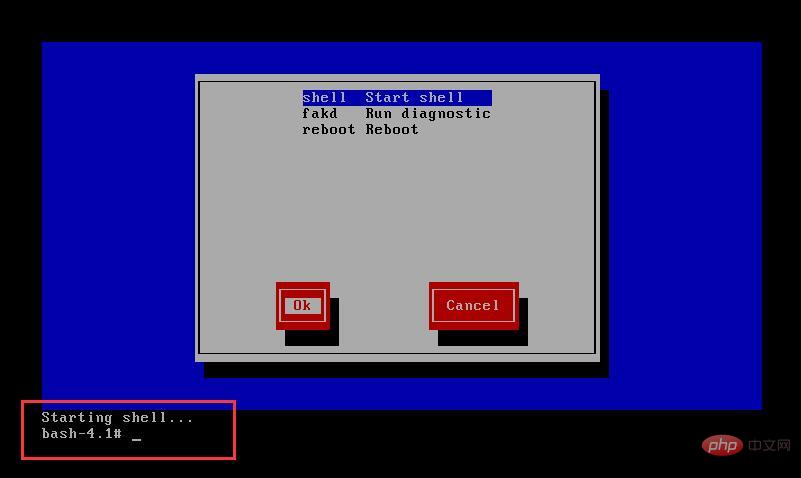
5.进入到挂载分区cd /mnt/sysimage/,切换bash为shchroot /mnt/sysimage,然后执行passwd进行更改密码,再exit退出到rescue系统中,最后reboot重启;注意: 密码更改完成重启后,还要关机更改Bios中,把CD-ROM Drive的顺序改回去,不然每次启动系统都会进入Menu
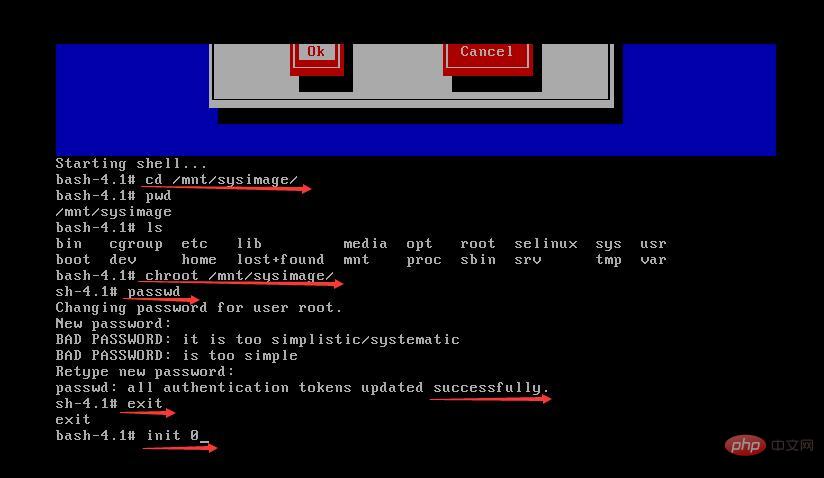
相关参考:centOS教程
以上就是centos如何进救援模式的详细内容,更多请关注php中文网其它相关文章!

每个人都需要一台速度更快、更稳定的 PC。随着时间的推移,垃圾文件、旧注册表数据和不必要的后台进程会占用资源并降低性能。幸运的是,许多工具可以让 Windows 保持平稳运行。

Copyright 2014-2025 https://www.php.cn/ All Rights Reserved | php.cn | 湘ICP备2023035733号